Vacaciones y bajas
Cuando una ausencia sea durante unas horas de un día en particular, será necesario utilizar el reporte diario para informar de ello. Cuando la ausencia corresponda a uno o varios días completos, podemos utilizar también la opción Registro de ausencias de Dynamics 365 Business Central.
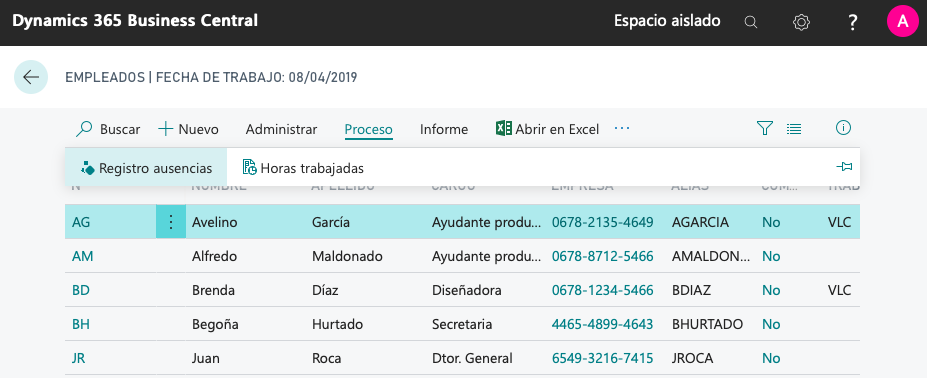
Desde esta pantalla, un usuario con permisos puede indicar un periodo de fechas en el que el empleado se ha ausentado, sea por enfermedad, vacaciones, u otros motivos.
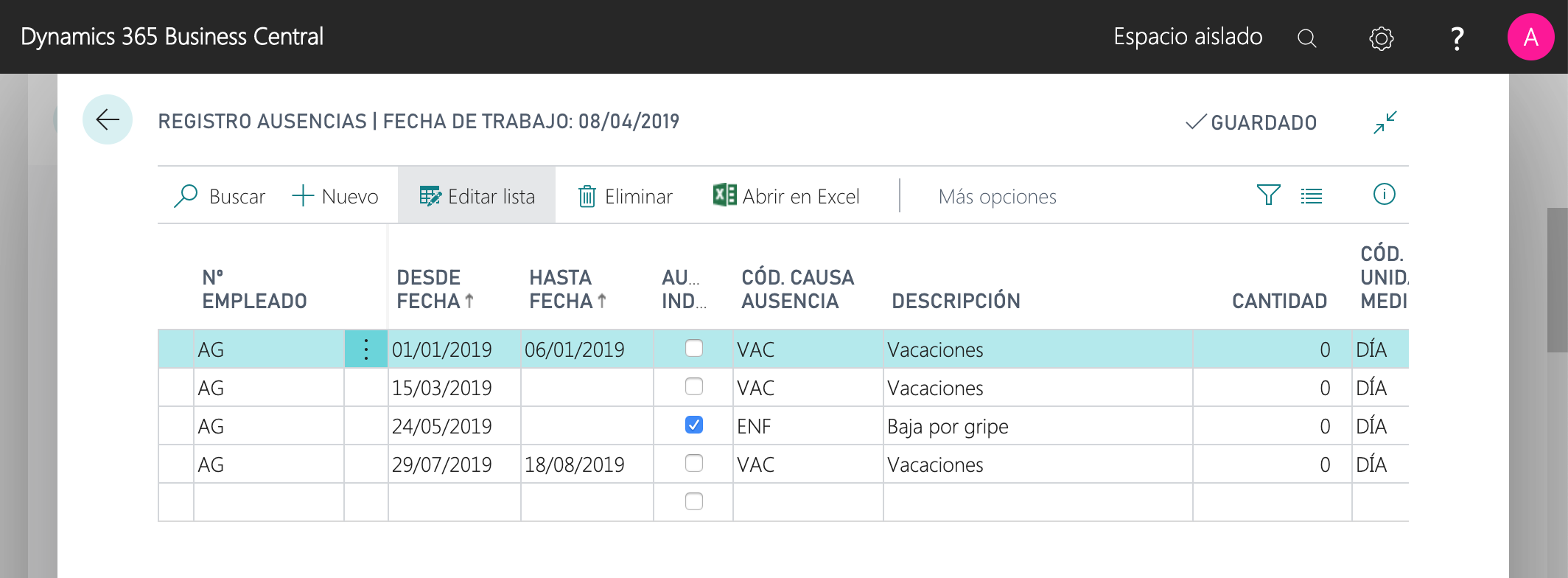
Cuando se dan de alta ausencias, se puede hacer de tres maneras distintas:
- Indicando únicamente la fecha desde. Se considerará, en ese caso, que la ausencia sólo ha afectado al día especificado.
- Indicando tanto la fecha desde como la fecha hasta. Se considerará en ese caso que la ausencia ha incluido a todos los días de dicho periodo, incluyendo las fechas especificadas.
- Indicando la fecha desde y marcando la opción de ausencia indefinida (el check a la derecha de la fecha hasta). Para bajas por enfermedad en las que no se sabe aún cuándo se recuperará el empleado. Esto tratará al empleado como ausente desde esa fecha cuando se lance el informe de horas.
Cuando iDynamics Working Hours genere los movimientos de trabajo del empleado, tendrá en cuenta las ausencias aquí indicadas, y generará un movimiento de ausencia para cada día en el que, según el horario del empleado o centro, existiera un horario de trabajo.
iDynamics Working Hours actualmente no utiliza los campos de cantidad y unidad de medida de Dynamics 365 Business Central, por lo que no es necesario rellenarlos.